אובונטו היא הפצה מבוססת לינוקס בחינם עם קוד פתוח והיא מערכת הפעלה פופולרית למחשוב מבוסס ענן עם תמיכה ב- OpenStack. לעומת זאת, חלונות היא אחת ממערכות ההפעלה הפופולאריות ביותר בהן משתמשים הרבה אנשים והיא נהדרת להשגת משימות יום יומיות כמו גם אופיס במחשב.

חלונות 10 ואובונטו כפול אתחול
במאמר זה, אנו נדריך אותך בשיטה הקלה ביותר ליצור אפשרות אתחול כפול עבור Windows ואובונטו במחשב שלך. המשמעות היא שבמהלך תהליך האתחול תינתן לך אפשרות לבצע אתחול ל- Windows או ל- Ubuntu. הקפד לבצע את השלבים בזהירות ובמדויק כדי למנוע התנגשות וכן הקפד לגבות את הנתונים החשובים שלך לפני שתמשיך.
כיצד ליצור אתחול כפול עבור Windows ואובונטו
ניתן ליצור אתחול כפול עבור אובונטו ו- Windows די בקלות, אך לשם כך תידרש מחשב שכבר מותקן בו Windows 10 וכונן USB בנפח 2GB ומעלה. על מנת ליצור אתחול כפול:
- הפעל את המחשב ואתחל ל- Windows 10.
- הורד אובונטו מ כאן.
- אובונטו יורדו כ- “ .גדול '.
- ללחוץ ' חלונות '+' ר ”כדי לפתוח את הפקודת הפעלה
- הקלד 'Diskmgmt.msc' ולחץ ' להיכנס '.
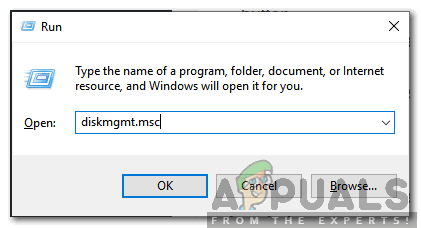
הקלד 'diskmgmt.msc' ולחץ על Enter
- לחץ לחיצה ימנית על הכונן עליו מותקן Windows ובחר ' לצמק כרך '.
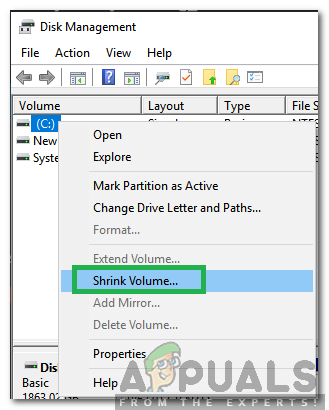
לחיצה על כפתור 'כווץ נפח'
הערה: הקפד לפנות מקום בכונן לפני שתמשיך.
- הקלד את כמות הנפח הרצויה לצמק , מומלץ שיהיה לפחות חמישים GB לאובונטו ותוכנות קשורות.
- המתן עד לסיום התהליך וסגור את החלון.
- תוסף את יו אס בי כונן שישמש להתקנת אובונטו.
- לחץ לחיצה ימנית על הכונן ובחר “ פוּרמָט '.
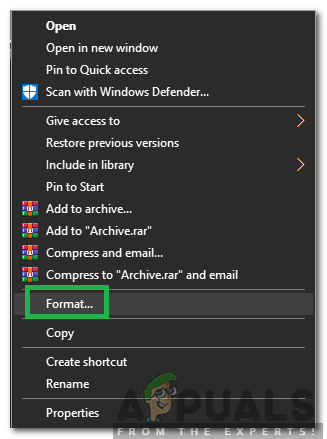
לחיצה ימנית ובחירת 'עיצוב'
- הקלק על ה 'קוֹבֶץ מערכת בתפריט הנפתח ובחר ' FAT32 '.
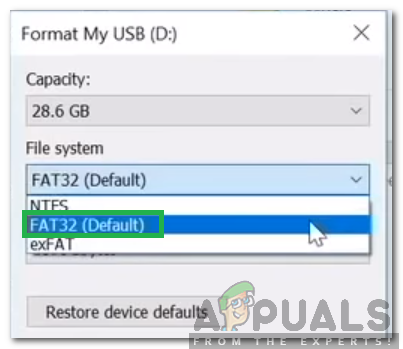
עיצוב ה- USB ל- FAT32
- לחץ על ' פוּרמָט ', המתן לסיום התהליך ולחץ על' בסדר '.
- הורד את ' חָרָט 'כלי מ כאן .
- לאחר ההורדה, נְקִישָׁה בהפעלה ובצע את ההוראות שעל המסך להתקנתו.
- פתח את הכלי Etcher לאחר ההתקנה ולחץ על ' בחר תמונה אפשרות.
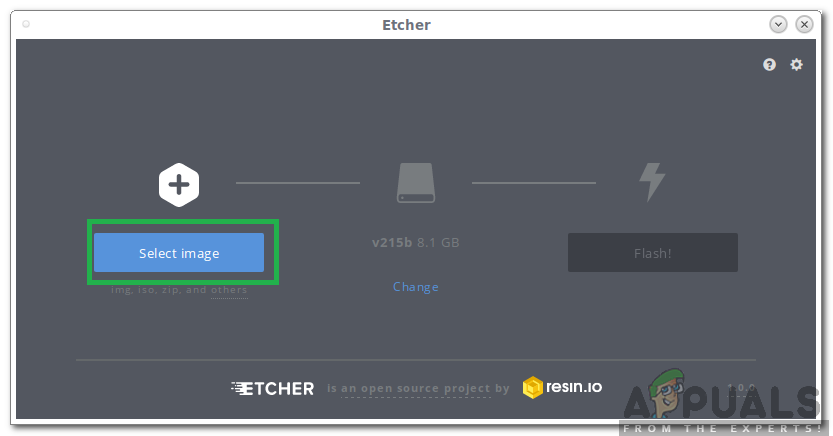
לחיצה על אפשרות 'בחר תמונה' ב- Etcher
- בחר את ' .גדול ”שהורדנו בשלב השלישי.
- בחר את ' יו אס בי נהיגה ”שעיצבנו בשלב הי'ב.
- לחץ על ' הֶבזֵק ”והכלי יתחיל להפוך את ה- USB לאתחול.
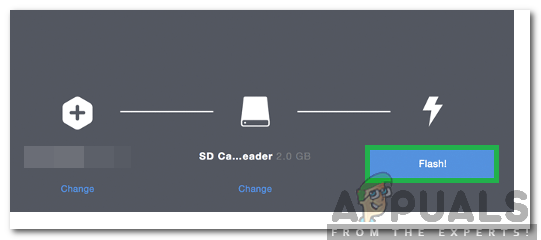
לחיצה על 'פלאש'
- ברגע שה- USB הופך לאתחול, תֶקַע זה פנימה ו אתחול המחשב.
- ללחוץ ' F10 'או' F12 'תלוי במערכת שלך כדי לאתחל את תפריט האתחול.
- השתמש בלחצני החצים כדי לגלול ולבחור שלך יו אס בי .
- במסך הבא, בחר באפשרות ' נסה את אובונטו בלי להתקין אפשרות.
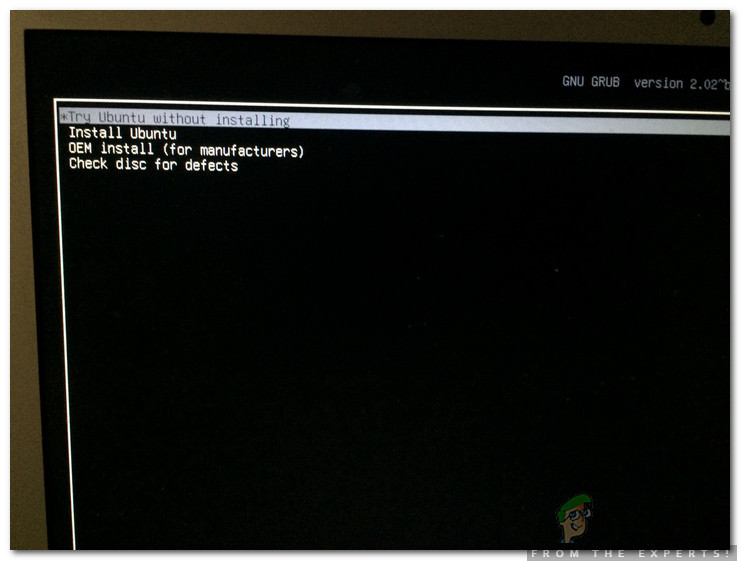
בחירת נסה את אובונטו בלי להתקין
- לאחר שהמחשב התחל לאובונטו, לחץ על ' התקן את אובונטו אפשרות בשולחן העבודה.
- בחר את השפה שלך ולחץ על “ לְהַמשִׁיך '.
- במסך הבא, סמן את הסימון ' התקנה רגילה כפתור ובטל את הסימון של הלחצן ' הורד עדכונים בזמן התקנת אובונטו 'ולחץ על' לְהַמשִׁיך '.
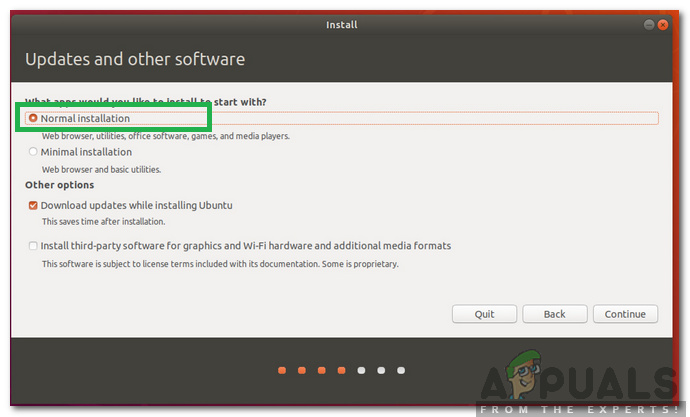
בחירת התקנה רגילה וביטול הסימון של האפשרות 'הורד עדכונים'
- במסך הבא, סמן את הסימון ' התקן את אובונטו לצד מנהל האתחול של Windows 'ולחץ על' להתקין עַכשָׁיו '.
- תהליך ההתקנה יתחיל ולאחר סיומו להיכנס החשבון פרטים לכניסה לאובונטו.
- לאחר מכן, אפשרות האתחול הכפול תהיה זמינה עבורך במהלך ההפעלה.
הערה: במחשבים מסוימים ייתכן שיהיה עליך להגדיר את אובונטו כאופציית האתחול העדיפה בתצורת UEFI Boot Sequence בתוך ה- BIOS.
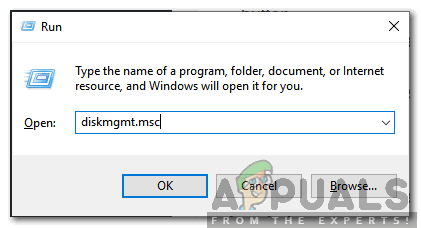
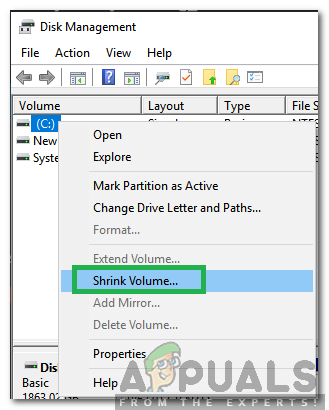
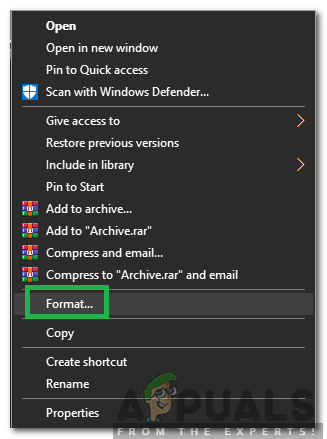
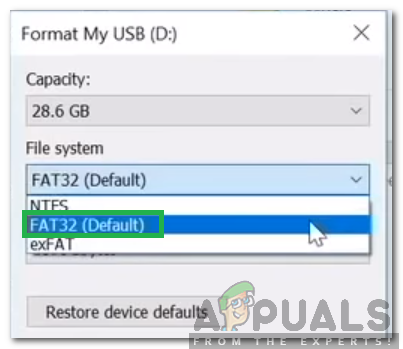
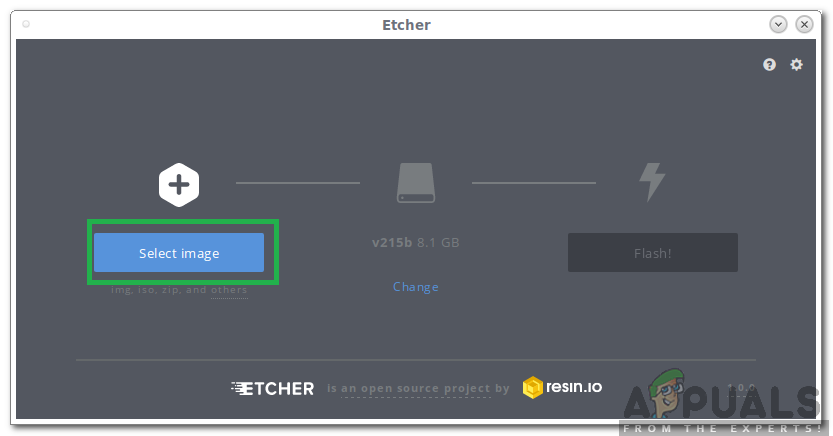
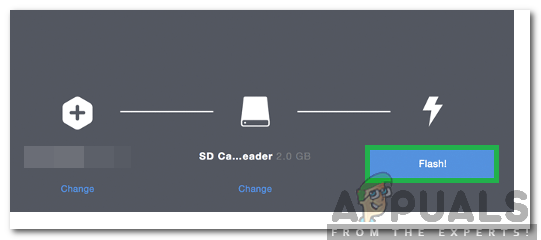
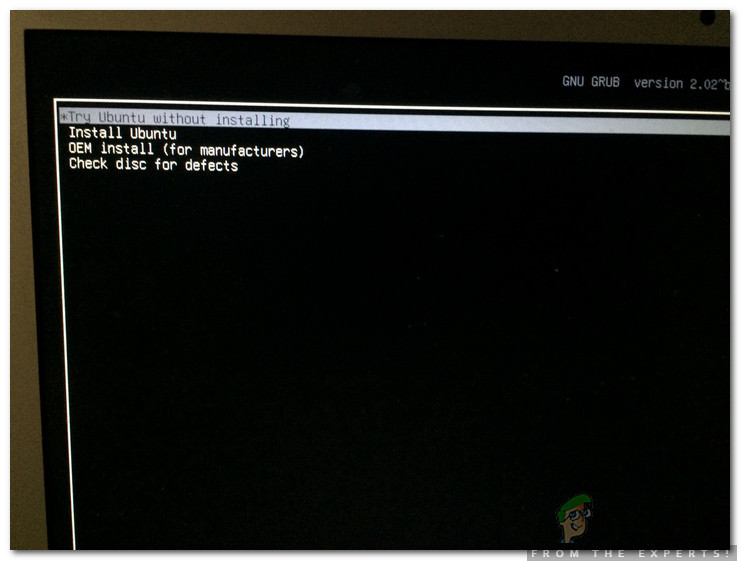
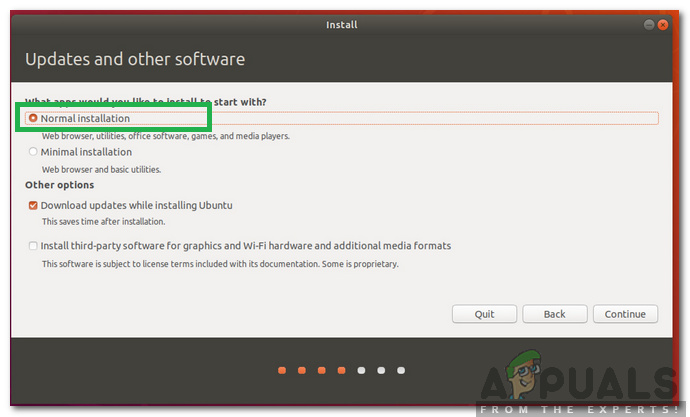















![1 סיומת סיסמת Chrome אינה פועלת [נפתרה]](https://jf-balio.pt/img/how-tos/80/1password-chrome-extension-not-working.png)







